
यह ऐसी चीज़ है जिसके बारे में हमसे अक्सर पूछा जाता है। soy de Mac y la respuesta es bien sencilla gracias al nuevo navegador de Apple Safari 11. Se trata de किसी वेब पेज की दृश्य-श्रव्य सामग्री को स्वचालित रूप से चलाने से रोकना, इसके लिए हमें ब्राउज़र वरीयताओं में से वांछित विकल्प चुनना होगा।
ऐप्पल सफारी 11 ब्राउज़र के नवीनतम संस्करण के बाद से विकल्प लागू किया गया है, इसलिए आपको फ़ंक्शन को सक्रिय या निष्क्रिय करने में सक्षम होने के लिए इस संस्करण में होना चाहिए। यह केवल ऑडियो को सीमित करना या सीधे इसे कुछ वेब पृष्ठों पर हमेशा चलाने की अनुमति देना भी संभव है।
तथ्य यह है कि हमें प्राथमिकता मेनू से सफारी सेटिंग्स को सीधे एक्सेस करना होगा। हम तक पहुँच सकते हैं कीबोर्ड शॉर्टकट "cmd," का उपयोग करें जबकि हम सफ़ारी ब्राउज़र खुले या शीर्ष मेनू से हैं।
एक बार जब हम प्राथमिकताएँ प्राप्त कर लेते हैं तो हमें क्लिक करना होता है वेबसाइट> ऑटोप्ले। अब हम प्रत्येक और हर एक पेज को देखेंगे जो हमारे पास ब्राउज़र में खुला है और हमें बस उस फंक्शन को चुनने के लिए दाईं ओर ड्रॉप-डाउन पर क्लिक करना है जो हम चाहते हैं: ऑटोप्ले की अनुमति दें, ध्वनि के साथ सामग्री को रोकें, या कभी भी ऑटोप्ले न करें.
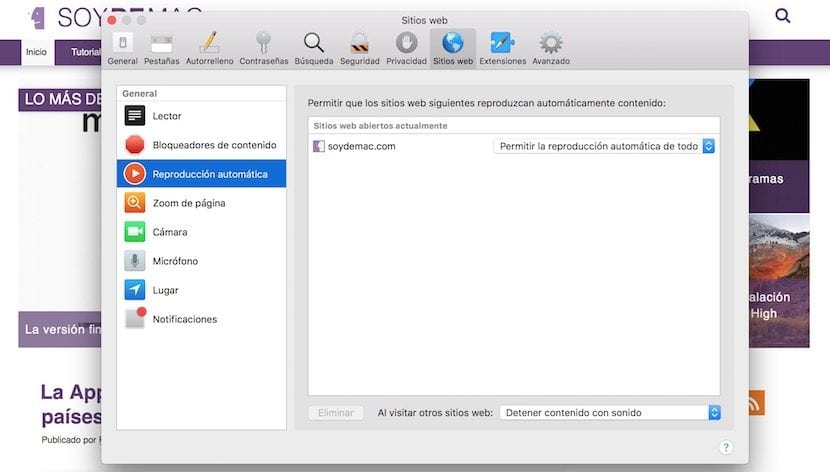
तीन मामलों में से किसी में अगली बार जब हम वेब एक्सेस करेंगे तो सिस्टम को फंक्शन याद रहेगा और यह स्वचालित रूप से सामग्री खेलना बंद कर देगा। सबसे अच्छी बात यह है कि ब्राउज़र स्वयं इस प्रकार के सुधारों को जोड़ता है जो उपयोगकर्ता को अलग-अलग वेब पेजों और इन सबसे ऊपर कुछ में ध्वनि को सक्रिय किए बिना शांत तरीके से नेविगेट करने की अनुमति देता है, जो कि कष्टप्रद बन सकता है। सफारी 11 पर आने वाले उपयोगकर्ताओं के लिए एक छोटी सी चाल।